笔记本电脑工作室视频设置方法是什么?如何优化?
- 电脑设备
- 2025-03-30
- 23
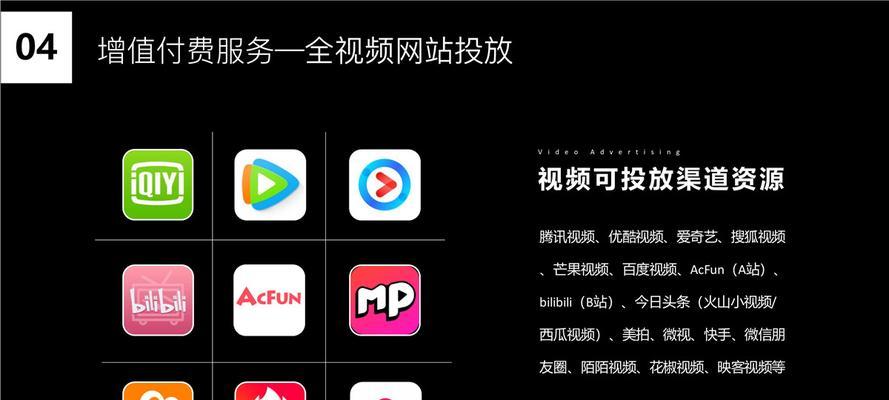
在数字时代,视频内容创作已成为众多工作室的重要活动之一。无论是在社交媒体发布、线上课程教学还是进行远程直播,良好的视频设置是确保高质量视频输出的关键。本文将详细介绍笔记...
在数字时代,视频内容创作已成为众多工作室的重要活动之一。无论是在社交媒体发布、线上课程教学还是进行远程直播,良好的视频设置是确保高质量视频输出的关键。本文将详细介绍笔记本电脑工作室的视频设置方法,并提供优化建议,帮助您提升工作效率和视频质量。
硬件选择与设置
选择适合的笔记本电脑
一台性能强劲的笔记本电脑是基本要求,它需要具备以下特点:
处理器(CPU):至少选择中高端的i5或Ryzen5以上处理器,保证视频处理速度。
显卡:集成显卡或入门级独立显卡即可,但对于视频编辑和特效制作,使用高性能独立显卡更佳。
内存(RAM):至少8GBRAM,16GB或更多则更理想,以应对复杂任务的内存需求。
存储:固态硬盘(SSD)是必要配置,至少256GB,确保数据快速读写。
摄像头和麦克风选择
摄像头:选择至少1080P分辨率的摄像头,以获得清晰的图像质量,对于更高要求则可选用4K摄像头。
麦克风:外置麦克风是必要的,以保证清晰的录音效果,指向性麦克风能够减少背景噪音。
灯光配置
适当的照明对于视频质量极其重要。建议使用环形灯或三脚灯架配柔光罩,以获得均匀且柔和的光线。
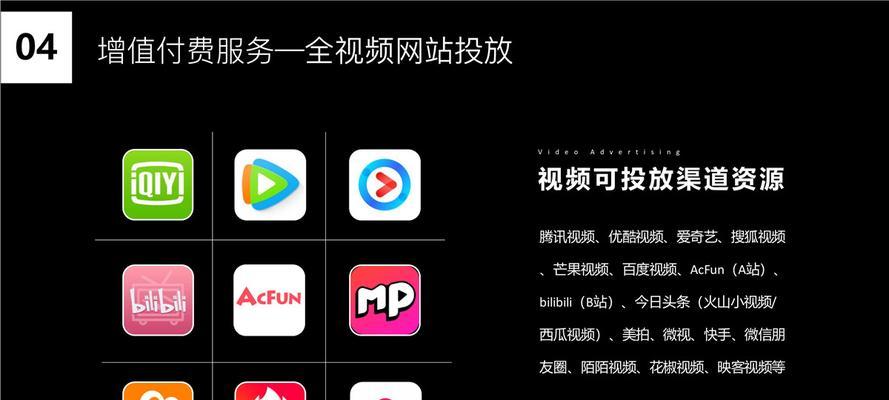
软件配置及优化
视频捕捉软件
OBSStudio:一个开源且免费的视频捕捉和流媒体软件,功能强大,支持多种插件。
NVIDIAShadowPlay或AMDRadeonReLive:如果您的笔记本电脑搭载了相应的显卡,这两款软件可以利用GPU进行视频捕捉,减少CPU负载。
音频处理软件
Audacity:一款开源且免费的声音编辑软件,功能全面,容易上手。
视频编辑软件
AdobePremierePro:一个专业级视频编辑软件,功能全面,适合各种视频制作需求。
DaVinciResolve:另一个功能强大的视频编辑软件,提供免费版本,同时拥有专业的色彩校正和调色工具。

视频设置与优化步骤
视频捕捉设置
1.打开视频捕捉软件,设置视频捕捉源为你的摄像头。
2.调整视频捕捉分辨率和帧率,一般建议设置为1080P和30帧/秒。
3.调整音频捕捉设备为外置麦克风,并调整麦克风音量,确保音频清晰不爆音。
环境与设备调整
1.确保摄像头位于显示器顶部中央位置,并始终保持一致。
2.确保麦克风与你的位置保持适当距离,以获得清晰的语音捕捉效果。
3.开启环形灯,调整光源角度和强度,保障面部照明均匀。
软件优化
1.在视频捕捉软件中,根据需要添加必要的插件,如字幕插件、过渡效果插件等。
2.在音频处理软件中,对音频进行降噪、提升清晰度等处理。
3.在视频编辑软件中,导入视频,进行剪辑、调色、添加特效等后期处理流程。
预览与测试
1.在线上进行视频预览,检查视频质量、音频清晰度和同步性。
2.测试网络稳定性,确保直播或上传过程中不出现卡顿或中断。

常见问题与技巧
提升视频质量的小技巧
保持室内光线充足,避免直射灯光造成过曝或阴影。
使用背景虚化或颜色相称的背景布,提升视觉效果。
录制时尽量避免移动或晃动摄像头,保持画质稳定。
遇到的问题排查
若视频有所延迟,请降低视频捕捉的分辨率和帧率,或关闭不必要的后台程序。
如果音频出现噪音或杂音,检查麦克风连接是否稳固,及是否需要开启防风罩。
结尾
通过以上步骤和技巧,可以确保您的笔记本电脑工作室视频设置合理且优化。良好的硬件选择与配置、恰当的软件运用和细心的环境调整,将帮助您制作出精美的视频内容。不断尝试和实践,您将能够持续提升视频质量,增加观众的观看体验。
本文链接:https://www.usbzl.com/article-45107-1.html

